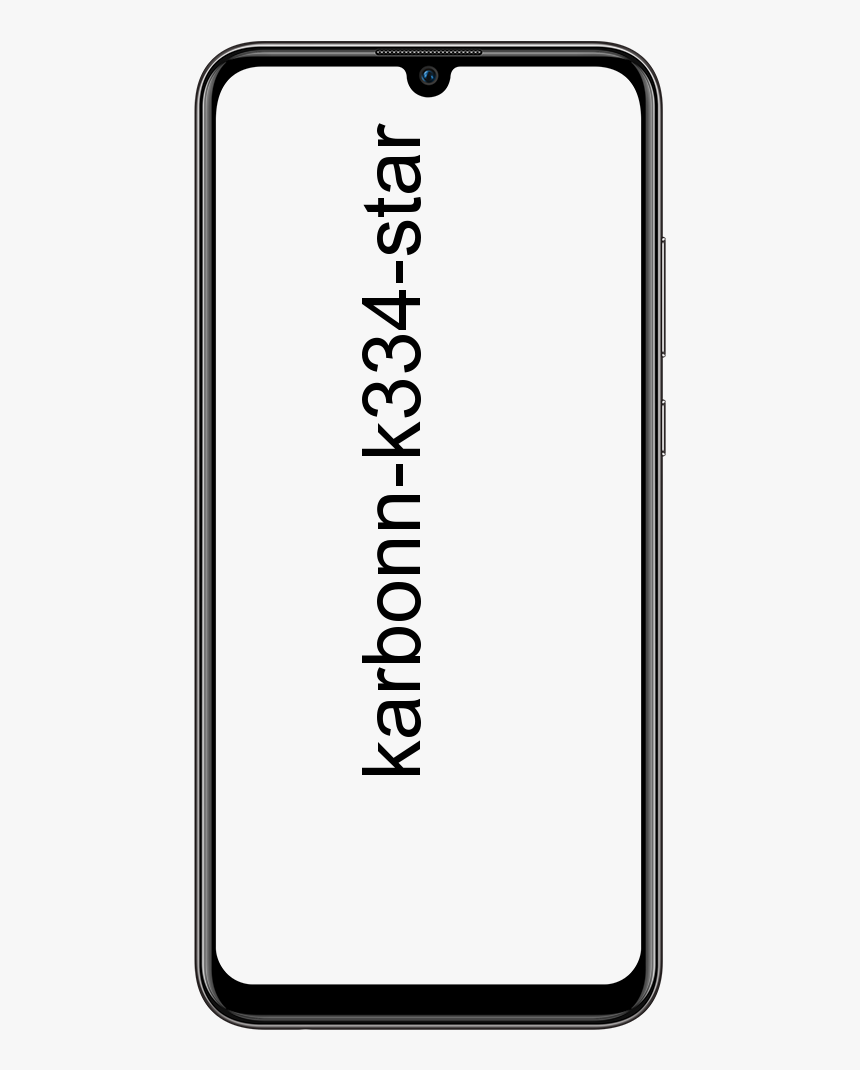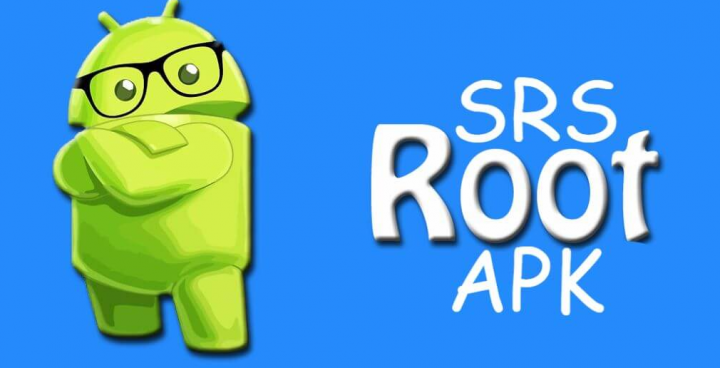Različiti načini ispravljanja pogreške 'Sinkronizacija nije dostupna za vaš račun' u sustavu Windows 10
Mnogi korisnici Windowsa pregledavaju ‘Sinkronizacija nije dostupna za vaš račun. Obratite se administratoru sustava da to riješi. ' pri pokušaju uključivanja sinkronizacije u sustavu Windows 10. Čini se da se ova pogreška pojavljuje samo u sustavima Windows 10 koji su instalirali ili preuzeli ažuriranje Fall Creators Update. Problem je ekskluzivan za Windows 10 jer se ne može pojaviti na starijim ili zastarjelim iteracijama sustava Windows.
Razlog pogreške iza pogreške 'Sinkronizacija nije dostupna za vaš račun'?
Ovaj problem uočavamo nakon pregledavanja različitih korisničkih izvješća ili testiranja različitih strategija popravka koje su uspješno koristili drugi korisnici koji se također susreću s tim problemom.
Kada želite uključiti sinkronizaciju u sustavu Windows 10, možete se suočiti s problemom da vam sinkronizacija nije dostupna, kao što je gore spomenuto. Postoje različiti razlozi za to. Dođite da ih pogledamo:
-
Povezani školski ili radni računi:
U nekim se situacijama pogreška pojavljuje u slučajevima kada su različiti računi međusobno povezani sa stranicom Accessova radnog mjesta ili škole. Ako je to slučaj, možete riješiti problem nakon brisanja računa i uključivanja sinkronizacije na računalu sa sustavom Windows 10.
hola ne radi na netflixu
-
Nije potvrđen račun
Još jedan glavni problem koji će pokrenuti ovu poruku o pogrešci je MS račun koji nije potvrđen. U ovoj situaciji možete jednostavno riješiti problem i uspostaviti sinkronizaciju nakon potvrde računa na kartici Vaše informacije na službenom Microsoftovu web mjestu.
-
Pravila registra osiguravaju sinkronizaciju
Kad se ispostavi, REG_DWORD poznat kao NoConnectedUser uzrokuje takvo ponašanje u situacijama kada je uključen vaš Registry. U ovoj situaciji možete riješiti problem nakon što ste pomoću Uređivača registra osigurali da politika ne utječe na sinkronizaciju vašeg MS računa.
-
Azure ne može dopustiti sinkronizaciju
Nakon upotrebe Azure AD-a, tada postavka uređaja ne može dopustiti povezanim korisnicima da sinkroniziraju podatke ili postavke aplikacije na različitim uređajima. Kada je ova situacija primjenjiva, problem možete riješiti nakon promjene postavke Azure Active direktorija s portala Azure.
-
Korupcija sistemske datoteke
Problem se javlja i zbog neke vrste oštećene sistemske datoteke koja utječe na postupak sinkronizacije. U ovoj situaciji možete riješiti problem nakon resetiranja svake komponente OS-a metodom popravka za instalaciju.
Kako ispraviti pogrešku 'Sinkronizacija nije dostupna za vaš račun':

Metoda 1: Brisanje računa ureda ili škole
U nekim se situacijama pogreška pojavljuje u slučajevima kada su različiti računi međusobno povezani sa stranicom Accessova radnog mjesta ili škole. Ispostavilo se da se ovaj problem javlja samo na nekim računalima i prijenosnicima koji su prije instalacije ažuriranja sustava Windows povezali škole ili radne račune.
Mnogi su korisnici potvrdili da su uspjeli riješiti ovaj problem nakon brisanja radnog ili školskog računa. Inače, ponovno pokretanje računala i ponovni pokušaj metode sinkronizacije. U nekim situacijama pogođeni korisnici također potvrđuju da je značajka sinkronizacije ostala funkcionalna i ako su nakon toga ponovno dodali školski ili radni račun.
Ako je slična situacija s kojom ste suočeni i nedavno ste povezani s poslovnim ili školskim računom u Računi izbornik. Zatim slijedite korake u nastavku da biste se pobrinuli za ‘Sinkronizacija nije dostupna za vaš račun’ pogreška.
Korak 1:
Pogoditi Windows tipka + R da biste otvorili dijaloški okvir Pokreni. Zatim unesite ‘Ms-postavke: radno mjesto’ u okviru za tekst. Zatim pogodite Unesi otvoriti Pristupiti poslu ili školi na kartici Postavke app.
Korak 2:
Nakon što uđete unutar pristupne radne ili školske kartice. Jednostavno se pomaknite dolje do desnog okna. Zatim dodirnite Prekini vezu gumb povezan s povezanim Posao ili škola račun. Potvrdite na sljedećem odzivu, a zatim ponovo pokrenite računalo.
Korak 3:
Kada se završi sljedeći redoslijed pokretanja. Zatim pogodite Windows tipka + R otvoriti još jedan okvir za pokretanje. Unutra, unesite ‘ ms-postavke: sink ‘I pogodio Unesi otvoriti Sinkronizirajte svoje postavke tab.
Korak 4:
Kad ste unutar Sinkronizirajte svoje postavke izbornik. Jednostavno prijeđite na desno okno i uključite prekidač povezan s Postavke sinkronizacije .
Korak 5:
Ako želite uključiti sinkronizaciju Microsoftovog računa bez sučelja s ‘Sinkronizacija nije dostupna za vaš račun’ pogreška. Tada se možete vratiti na pristup radnom ili školskom računu i ponovo dodati račun koji je ranije uzrokovao problem.
Ako se i dalje suočavate s problemom, zaronite dolje!
2. metoda: Ako vaš račun nije potvrđen, onda ga potvrdite
Još jedno pitanje koje bi moglo pokrenuti ‘Sinkronizacija nije dostupna za vaš račun’ pogreška je Microsoftov račun koji nije potvrđen. Ova se pogreška može dogoditi kada korisnik odjednom instalira različita kritična ažuriranja na čekanju.
Ako želite riješiti problem u ovoj situaciji, morat ćete se prijaviti svojim MS računom na njihovoj službenoj web stranici, a zatim potvrditi svoj račun iz Vaše informacije tab.
Mnogi pogođeni korisnici također su potvrdili da im je ova metoda omogućila da poprave ‘Sinkronizacija nije dostupna za vaš račun’ pogreška kad su primili e-poruku za potvrdu. Kad se ovaj postupak dovrši, mogli su se premjestiti na Sinkronizirajte svoje postavke ponovo pritisnite i uključite Postavke sinkronizacije bez ikakvih problema.
Korak 1:
Idite na zadani preglednik i posjetite ovo web mjesto Microsoft računa ( Veza ). Kad stignete tamo, dodirnite Gumb za prijavu . Nakon toga, na sljedećem zaslonu dodajte svoj Microsoftov račun i lozinku za prijavu.
Korak 2:
Nakon što ste se uspješno prijavili. Samo prijeđite na Vaši podaci> Sigurnost i privatnost i dodirnite Potvrdite hiperveza povezana s brojem mobitela ili računom e-pošte koji upotrebljavate za prijavu.
Windows Update kaže da je na čekanju instalacija
Korak 3:
Za dovršetak postupka provjere možete koristiti i kontrolni kôd koji dobijete na svoj broj mobitela ili e-poštu povezanu s Microsoftovim računom.
Korak 4:
Zatim ponovo pokrenite računalo. Kada je redoslijed pokretanja završen. Jednostavno pogodite Windows tipka + R otvoriti a Trčanje dijaloški okvir. Zatim unesite ' ms-postavke: sinkronizacija ’ i pogodio Unesi otvoriti Sinkronizirajte svoje postavke tab. Također, uključite sinkronizaciju računa putem Postavke sinkronizacije prebacivati.
U slučaju da je vaš račun već potvrđen, ali i dalje se suočavate s ovim problemom, zaronite u drugo potencijalno rješenje u nastavku.
3. metoda: Uključivanje Microsoftovog računa putem uređivača registra
Drugi razlog koji bi mogao uzrokovati pogrešku je scenarij u kojem se vaš račun prisilno isključuje putem ključa registra. U ovoj situaciji možete jednostavno riješiti problem nakon promjene ključa registra.
Drugi korisnici koji se pretražuju u istom scenariju uspjeli su riješiti problem nakon upotrebe Uređivač registra promijeniti REG_DWORD vrijednost NoConnectedUser na 0. To u potpunosti isključuje pravilo, omogućujući vam normalno povezivanje i sinkronizaciju s Microsoftovim računima.
Ako mislite da je ova metoda primjenjiva, a pravilo ukorijenjeno u vašem registru moglo bi uzrokovati ovaj problem. Zatim možete slijediti korake u nastavku da biste ga isključili. Tada će vam omogućiti da uključite sinkronizaciju na računalu sa sustavom Windows 10.
Evo što želite učiniti:
Korak 1:
Pogoditi Windows tipka + R da biste otvorili dijaloški okvir Pokreni. Zatim unesite 'Regedit' u Trčanje okvir za tekst i pogodak Unesi otvoriti Uređivač registra korisnost. Nakon što vas pozove UAC (kontrola korisničkog računa) upit, dodirnite Da kako bi se omogućio administratorski pristup.
Korak 2:
Kada ste unutar uređivača registra, jednostavno se lijevom stranom pomaknite na sljedeće mjesto:
HKEY_LOCAL_MACHINESOFTWAREMicrosoftWindowsCurrentVersionPoliciesSystem
Bilješka: Tamo možete doći i odmah nakon što izravno zalijepite lokaciju u navigacijsku traku i pritisnete Unesi.
Korak 3:
Nakon što uspijete doći do ispravnog mjesta. Krenite na desnu stranu i dvaput tapnite na NoConnectedUser vrijednost.
Korak 4:
U Uredi vrijednost DWORD (32-bit) od NoConnectedUser Postavi Baza do Heksadecimalni i izmijenite podatke o vrijednosti u 0 prije tapkanja U redu .
Korak 5:
Ponovo pokrenite računalo kako bi izmjena stupila na snagu i provjerila je li postupak sinkronizacije uspješan pri sljedećem uspješnom pokretanju sustava.
Ako ste i dalje suočeni s ‘Sinkronizacija nije dostupna za vaš račun’ pogreška, pomaknite se do sljedećeg rješenja u nastavku.
4. metoda: Uključite sinkronizaciju putem Azure Active Directory
Ako vaše računalo ima Azure AD račun koji je za njega povezan, želite izmijeniti neke postavke na Azure portalu kako biste zaobišli ‘Sinkronizacija nije dostupna za vaš račun’ pogreške i uključite računalo da biste uspostavili sinkronizaciju s Microsoftovim računom.
Neki korisnici Azure također su uspjeli riješiti ovaj problem nakon pristupanja Azure Active Directory. Ili izmijeniti postavke uređaja tako da ograničeni korisnici mogu sinkronizirati podatke ili postavke aplikacija na različitim uređajima.
Korak 1:
Krenite preko Azure portala ( ovdje ), a zatim se prijavite na svoj AzureAD račun administratora ili Office365 račun.
Korak 2:
Nakon što ste se uspješno prijavili, krenite na Azure Active Directory> Postavke uređaja .
Korak 3:
Kad ste unutar Postavke uređaja tab. Jednostavno se pomaknite na desni odjeljak i postavite Korisnik može sinkronizirati postavke i podatke aplikacije na različitim uređajima Svi.
Korak 4:
Jednom kada je sinkronizacija uključena, pritisnite Windows tipka + R da biste otvorili dijaloški okvir Pokreni. Kada ste unutra, unesite ' ms-postavke: sinkronizacija ’ i pogodio Unesi otvoriti Sinkronizirajte svoje postavke tab. Kad uđete unutra, uključite Postavke sinkronizacije tab.
Ako se i dalje suočavate s istim ‘Sinkronizacija nije dostupna za vaš račun’ pogreška, pomaknite se do zadnjeg rješenja u nastavku.
5. metoda: Koraci za izvođenje popravaka
Ako vam nijedno od gornjih rješenja nije dopustilo da riješite problem, velika je vjerojatnost da imate posla s nekom vrstom problema s komponentama OS-a koji se ne može riješiti uobičajeno. Ako je ovaj način primjenjiv, problem možete riješiti lako nakon osvježavanja svake komponente operativnog sustava.
Imate izbor a čista instalacija , ali zbog toga ćete izgubiti sve svoje korisničke postavke i sve povjerljive podatke koje unaprijed ne oporavite.
pad 4 povećanje fov
Dugotrajna, ali najbolja metoda je izvođenje a popravak instalacije (nadogradnja na mjestu) . To će vam trebati za upotrebu kompatibilnog instalacijskog medija, ali omogućit će vam da zadržite sve osobne datoteke, igre, aplikacije i korisničke postavke.
Zaključak:
Da rezimiramo, ovaj je članak predstavio pet različitih metoda za rješavanje problema zbog kojih sinkronizacija nije dostupna za vaš račun Windows 10. Ako se suočite s problemom, isprobajte ove popravke. Ako znate bilo koji drugi način ili trik za rješavanje problema, javite nam u nastavku!
Također pročitajte: